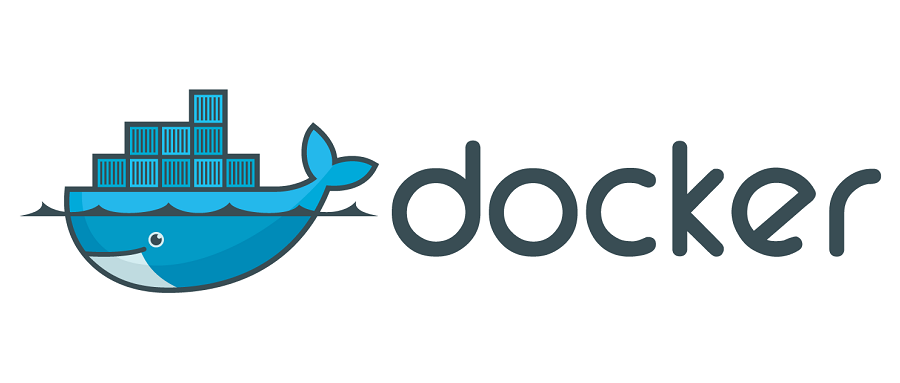🦐博客首页:大虾好吃吗的博客
本篇文章对你或许比较枯燥,但是学docker的前提就是要知道基础命令。一个命令往往有很多个参数,一种参数一种用途,本篇将针对常用命令重点讲解,可收藏保存以备不时之需。
学习命令前,你要先了解docker的三个概念。
打包:把服务运行所需的依赖、第三方库、打包成一个安装包。
分发:把你打包好的安装包上传到一个镜像仓库,其他人可以很方便的安装部署。
部署:使用分发下来的安装包,一条命令就可以运行起来,自动模拟出一模一样的运行环境,不管是在 Windows/Mac/Linux。
1、管理命令
systemctl start docker #启动docker
systemctl stop docker #关闭docker
systemctl restart docker #重启docker
systemctl enable docker #开机自启
systemctl status docker #查看运行状态
docker kill 容器id #强制停止当前容器
docker pause 容器id #挂起容器
docker unpause 容器id #恢复挂起
docker commit 容器id 镜像名 #把容器制作成镜像
docker volume ls #查看 volume 列表
docker network ls #查看网络列表
2、帮助命令
docker --help #帮助命令
docker version #查看版本信息
docker info #查看版本信息
帮助文档的地址:docker
3、镜像命令
镜像:可以理解为软件安装包,方便进行传播和安装。
docker images #查看本地主机上的镜像(-a:列出所有镜像;-q:只显示镜像id;-aq:显示所有镜像的id)
docker search nginx #搜索nginx镜像(--filter=STARS=3000 搜索出来的镜像就是starts 大于等于3000的,用来过滤下载数量)
docker pull nginx #下载nginx镜像(默认为最新版,如需指定版本:docker pull nginx:1.21.0)
docker rmi {服务名|ID} #删除镜像(-f选项强制删除;删除多个镜像用空格分隔)
docker rmi -f $(docker images -aq) #删除全部镜像
下载nginx镜像并查看
[root@doc ~]# docker pull nginx
[root@doc ~]# docker images
REPOSITORY TAG IMAGE ID CREATED SIZE
nginx latest 605c77e624dd 14 months ago 141MB
REPOSITORYTAGIMAGE IDCREATEDSIZE镜像的仓库源镜像标签镜像ID镜像创建的时间镜像大小
4、容器命令
容器:软件安装后的状态,每个运行环境都是独立的、隔离的。可以理解为有很多个房间,而每一个房间只有一种物品,这种物品又是独一无二的,这种称之为容器。
4.1.查看容器
docker ps [参数] # 列出当前正在运行的容器(等同于docker container list)
-a # 带出历史运行过的容器
-q # 只显示容器的编号
4.2.创建容器
docker run [参数] 镜像名
# 参数说明
--name="Name" 容器名字 tomcat01 tomcat02, 用来区分容器
-i 运行容器
-d 后台方式运行
-t 启动容器后自动进入命令行
-it 使用交互方式运行,进入容器查看
-id 使用守护方式运行,不进入容器查看
-p 指定容器的端口 -p 8080:8080
-p ip:主机端口:容器端口
-p 主机端口:容器端口(常用)
-p 容器端口(随机映射到外部端口,一般32000+)
-P 随机映射端口(大写)
**案例:**
1.创建容器my_web1、2,nginx为最新版,启动环境/bin/bash
docker run -it --name=my_web1 nginx:latest /bin/bash #创建并启动容器(交互式)使用exit退出容器,从容器中退回主机,容器关闭(想要容器持续运行,添加参数-d)
docker run -id --name=my_web2 nginx:latest /bin/bash #创建容器但不启动(守护式)
docker exec -it my_web2 /bin/bash #登录容器
2.创建容器,指定端口和随机端口映射
docker run -d --name web1 -p 8080:80 nginx /bin/bash #指定端口映射
docker run -d --name web2 -p 8081:80 nginx /bin/bash #指定端口映射
docker run -d --name web3 -p 80 nginx /bin/bash #随机映射端口
docker run -d --name web4 -P nginx /bin/bash #随机映射端口
4.3.删除容器
docker rm {容器id|容器名} # 删除指定容器,不能删除正在运行的容器,如果要强制删除添加-f选项
docker rm -f $(docker ps -aq) # 删除所有的容器
docker ps -a -q | xargs docker rm -f # 删除所有的容器
4.4.拷贝文件
docker cp 需要拷贝的文件或目录 容器名称:容器目录 #把宿主机的文件拷贝到容器里
docker cp 容器名称:容器目录 需要拷贝的文件或目录 #从容器中拷贝文件到宿主机
4.5.查看容器IP
docker inspect 容器id
5、部署服务
要求:使用centos安装nginx等,并制作成镜像。
[root@doc ~]# docker search centos #搜索镜像
[root@doc ~]# docker pull centos:7 #拉取镜像
下图内容提示下载镜像成功。
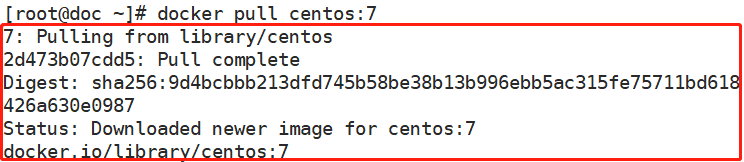
使用命令查看下载的镜像、版本、ID等信息。
守护式创建名为nginx1的容器,映射端口号80。
[root@doc ~]# docker run -itd --name nginx1 -p 80:80 centos:7 /bin/bash
0d97dd210fd5cd151560744694dcc09d5d56ac960741bb91109d9fad4788ff9e
[root@doc ~]# docker exec -it nginx1 /bin/bash
[root@c280bd02a56b /]# #登录成功
创建好容器后,下载nginx服务,以及所需的工具,通过commit命令制作成镜像,下次需要使用nginx服务使用nginx_v1镜像,直接就可以创建了。
[root@c280bd02a56b /]# yum -y install epel-release #下载epel源
[root@c280bd02a56b /]# yum -y install vim net-tolls nginx #下载工具及网站服务
[root@doc ~]# docker commit nginx1 nginx_v1 #把nginx1容器制作成镜像,镜像名为nginx_v1
sha256:8ac8aab96ad07a4d75852ebd96adf8622b2045aa263c94b35be44e6b11485180
版权归原作者 大虾好吃吗 所有, 如有侵权,请联系我们删除。